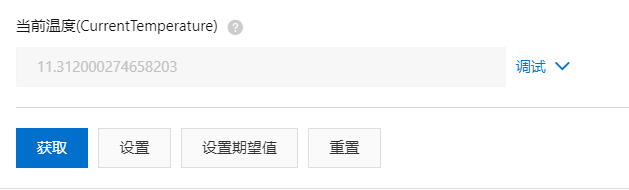【MQTT】阿里云搭建MQTT物联网平台通信
物联网环境搭建
1.首先进入阿里云官网注册并登录你的账号。
2.点击控制台。
3.在产品与服务下面搜索物联网平台

4.点击公共实例

5.进去后,点击左边的产品,然后创建产品

6.点击创建产品,可以看到下面图,名称随便,选择自定义品类,节点选择直连设备,下面不变.

7.前去添加设备

8.点击添加设备,出现添加设备,二个空都随便填

9.查看设备证书

10.查看设备证书和MQTT连接参数,用写字本记录下来,后面要要用到的.

11.回到产品,点击功能定义,下面有个编辑草稿点击进入

12.找到添加标准功能,在其他类型,搜索温度,找到当前温度,点击确认.然后编辑,打温度的的单位改成度.点击确认,发布模型.

13.记录在写字本上,物理模型的发布和订阅的Topic.

在阿里云物联网平台基本完成了
MQTT.fx使用
之前的学习中我们提到 mqtt通信需要两个客户端,接下来我们就用测试软件来充当一个客户端。
在这里我们使用MQTT.fx简单流程详细流程参考官方文档:官方MQTT连接阿里云文档
1.下载MQTT.fx ,这里是windows-64位的

2.打开下载好的MQTT.fx,点击设置

3.逐一填写 IP,端口号,客户端IP,用户名,密码 .完成后点击ok

4.点击connect 图标锁开了,表示连接成功

5.因为阿里云的消息负载payload有格式要求所以我们先进行订阅测试。单击subscribe


6.可以看到已经收到消息。接下来我们让mqtt.fx发消息,我们需要复制我们收到的订阅消息以保证发布消息格式正确,这种格式我们在自己动手编程实现客户端时会学习.
{"method":"thing.service.property.set",
"id":"1135152080",
"params":{
"temperature":"13.00"},
"version":"1.0.0"}

6.调试获取后就可以得到温度值,在设备里物理模型数据可以看到温度